
É fácil pensar em um Kindle apenas como um leitor de e-books, mas é muito mais do que isso. É um MP3 player, navegador portátil (com acesso gratuito à Wikipedia em 3G), dispositivo de jogo e visualizador de imagens.
Alguns desses recursos funcionam apenas no teclado Kindle (também conhecido como Kindle 3G), enquanto outros também funcionam no Kindle Touch. A navegação 3G gratuita é restrita a sites específicos no Kindle Touch.
Crédito da imagem: kodomut no Flickr
Reprodutor de música
Seu Kindle inclui recursos de som (um fone de ouvido e alto-falantes) para ouvir livros de áudio e usar texto para fala com eBooks. No entanto, o Kindle também inclui um MP3 player - você pode copiar arquivos MP3 para o seu Kindle e usar o Kindle para reproduzir música ou podcasts. A música é reproduzida em segundo plano enquanto você lê, portanto, esse recurso pode fornecer música de fundo durante a leitura.
Para copiar arquivos MP3 para seu Kindle, conecte-o ao computador com o cabo USB incluído. Acesse o Kindle no Windows Explorer e coloque os arquivos MP3 no música pasta.
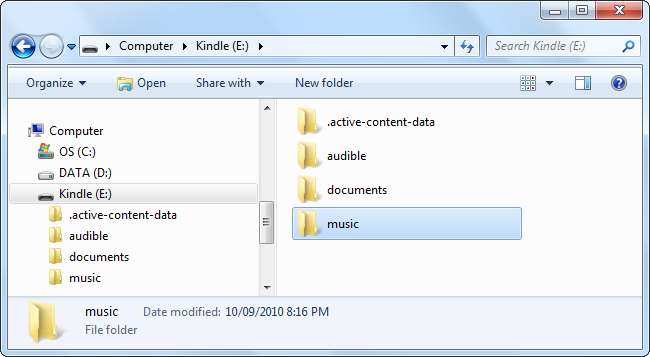
Ejete (ou remova com segurança) seu Kindle depois disso. No Kindle, pressione o botão Menu na tela inicial e selecione Experimental.
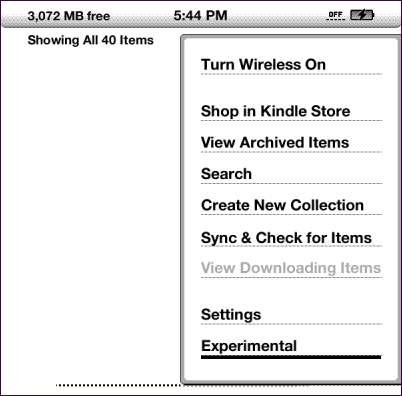
Selecione a opção Play Music próximo a Play MP3 na página Experimental.
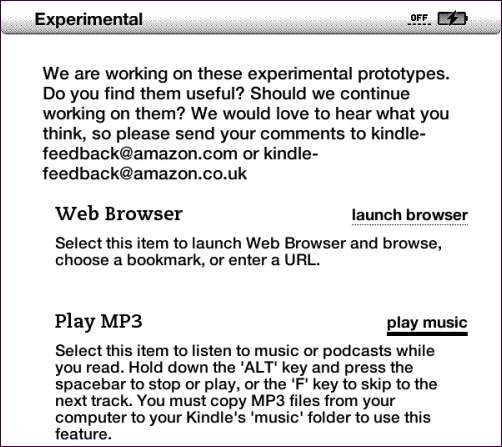
Pressione as teclas Alt + Espaço para pausar ou retomar a reprodução de MP3. Para pular para a próxima música, pressione Alt + F. Em um Kindle Touch, um reprodutor de música aparecerá na parte inferior da tela.
Jogos Incluídos
Quer jogar alguns jogos em seu Kindle? Os teclados Kindle incluem dois jogos ocultos: Mine Sweeper e GoMoku.
Para acessar o Mine Sweeper, pressione Alt + Shift + M na tela inicial.
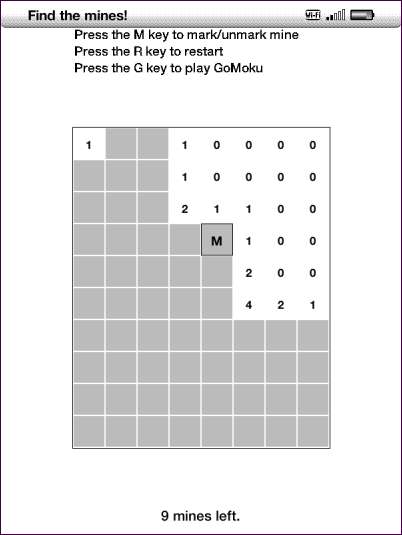
Para acessar GoMoku, também conhecido como “Five in a Row”, pressione a tecla G na tela Mine Sweeper. Você e seu Kindle se revezam colocando Xs e Os em um tabuleiro - o objetivo é colocar cinco marcas em uma linha antes do Kindle!
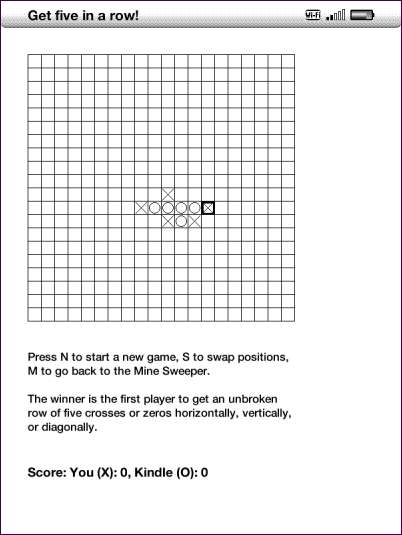
Navegação 3G grátis
Seu Kindle inclui um navegador da web, para que você possa navegar na web sem trocar de dispositivo. Claro, a tela E-Ink em preto e branco não oferece a experiência ideal para páginas da web.
Se você tiver um teclado 3G Kindle, poderá navegar na web de qualquer lugar pela rede celular 3G - gratuitamente! A Amazon instituiu recentemente um limite mensal de 50 MB, mas você pode continuar a acessar a Wikipedia e a loja Amazon Kindle de qualquer lugar depois de atingir esse limite.
O Kindle Touch pode acessar a Wikipedia e a loja Kindle de qualquer lugar via 3G, mas deve estar no Wi-Fi para navegar em outros sites.
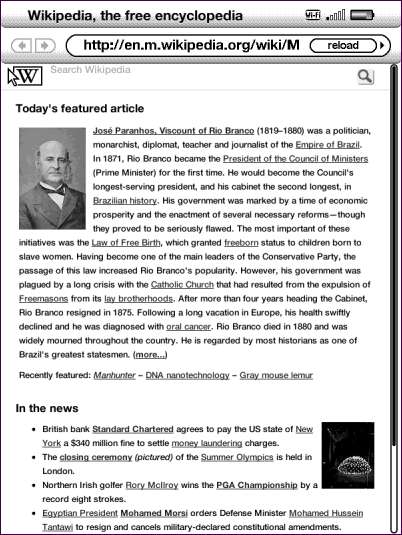
Para iniciar o navegador do Kindle, pressione o botão Menu na tela inicial, selecione Experimental e selecione Iniciar navegador.
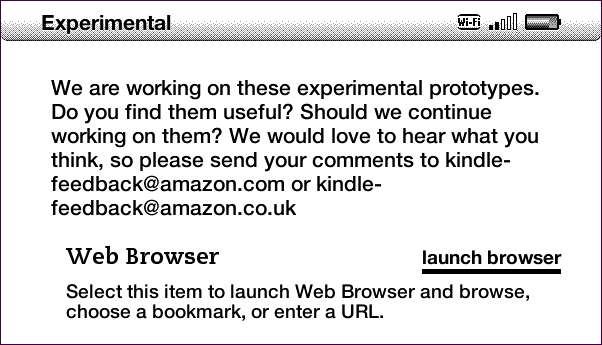
Você também pode selecionar a opção Pesquisar no menu para pesquisar na Wikipedia, Google ou na loja Kindle.
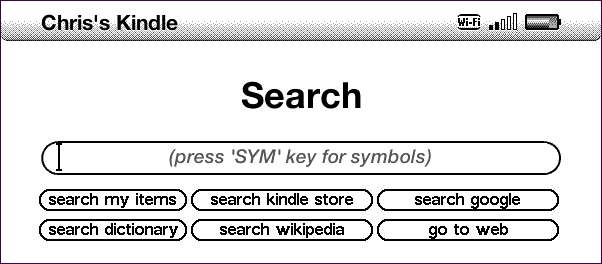
Galeria de imagens
Em um teclado Kindle, você pode adicionar arquivos de imagem ao armazenamento do Kindle e usar o Kindle como um visualizador de imagens. O Kindle oferece suporte a imagens nos formatos JPEG, GIF e PNG. As imagens serão em preto e branco, portanto, você pode primeiro convertê-las em preto e branco para diminuir o tamanho do arquivo, se desejar.
O Kindle Touch não oferece suporte a esse recurso - em um Kindle Touch, os arquivos de imagem que você deseja visualizar devem primeiro ser convertidos para o formato eBook.
Conecte seu Kindle ao computador e crie uma nova pasta chamada As fotos em seu diretório raiz.
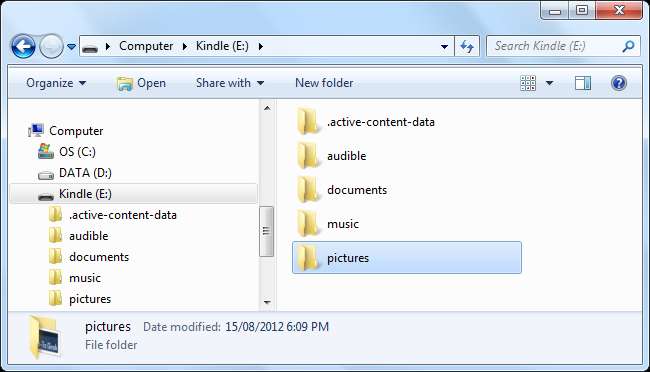
Dentro da pasta de imagens, crie uma ou mais pastas de galeria de imagens. Coloque seus arquivos de imagem nessas subpastas.
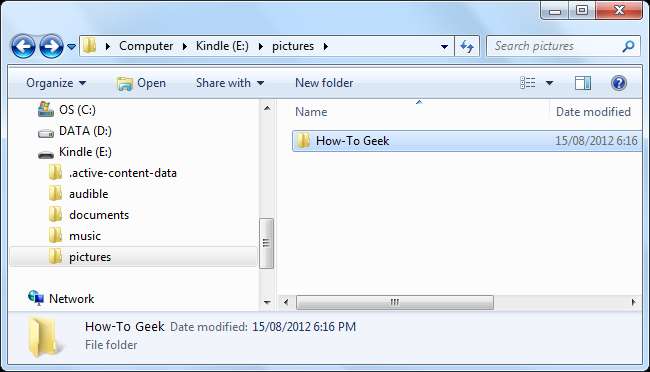
Depois de desconectar o Kindle do computador, pressione Alt + Z para verificar novamente os arquivos no armazenamento do Kindle. Você verá uma nova opção em sua biblioteca para cada galeria de imagens criada.
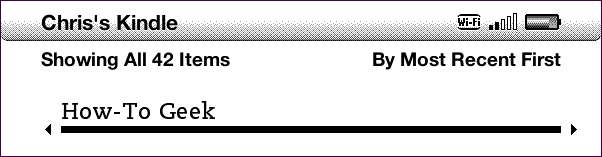
Abra uma das galerias de imagens e use estes atalhos de teclado:
- f - Alternar modo de tela inteira
- q - Ampliar
- w - Menos zoom
- e - Zoom padrão
- c - Tamanho real da imagem
- r - Girar imagem
- Pad direcional de 5 vias - Pan

Faça capturas de tela
Pressione Alt + Shift + G para fazer uma captura de tela da tela do Kindle. (A tecla Shift é a seta para cima no teclado.) A tela piscará.
Em um Kindle Touch sem teclado, pressione o botão Início e mantenha-o pressionado, toque na tela uma vez sem soltar o botão Início, aguarde mais alguns segundos e solte o botão Início.
As capturas de tela são salvas no formato GIF e aparecem no documentos pasta em seu Kindle.
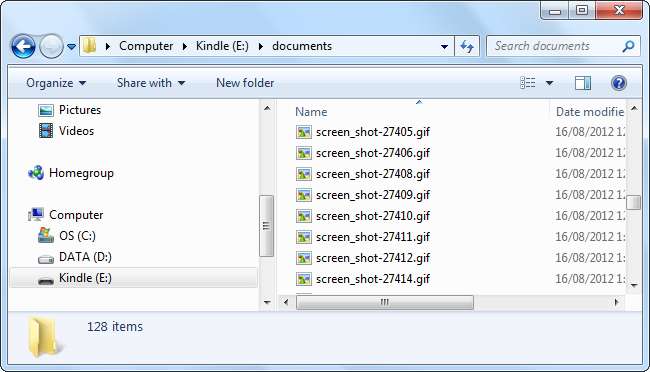
Verificação de saída Obtenha mais do seu Kindle: dicas, truques, truques e livros gratuitos para mais dicas excelentes do Kindle!







